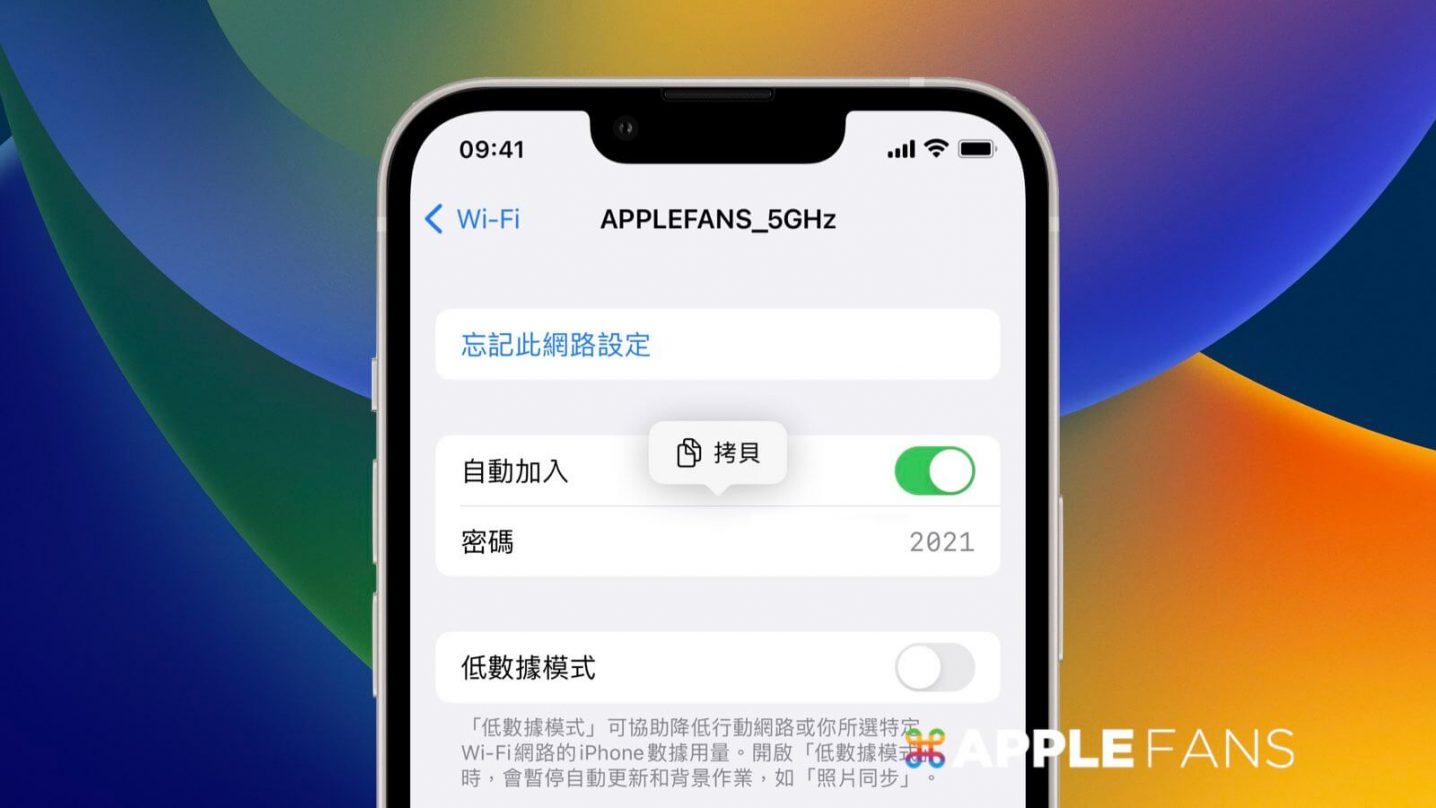iOS 早就有一個非常實用的 Wi-Fi 密碼分享功能,當有朋友需要 Wi-Fi 密碼,可以直接透過 iPhone 一鍵分享密碼給朋友,不過這項功能就只僅限 iOS 使用者,Andriod 使用者無法使用,而全新的 iOS 16 推出後,可以讓使用者直接透過 iPhone 查詢密碼,輕鬆得知密碼來連線,因此這次 APPLEFANS 就來告訴各位三個輕鬆與好友 分享 iPhone WiFi 密碼 的方式。
如何與朋友 分享 iPhone WiFi 密碼 ?
方法一:查詢目前連線的 Wi-Fi 密碼
如果要查詢目前 iPhone 連線的 WiFi 密碼 來和朋友共享 ,請至「設定」app,點擊「Wi-Fi」,再點選目前連接 Wi-Fi 網路右側的「ℹ️」按鈕。
*此步驟需升級 iOS 16 或更新版本*
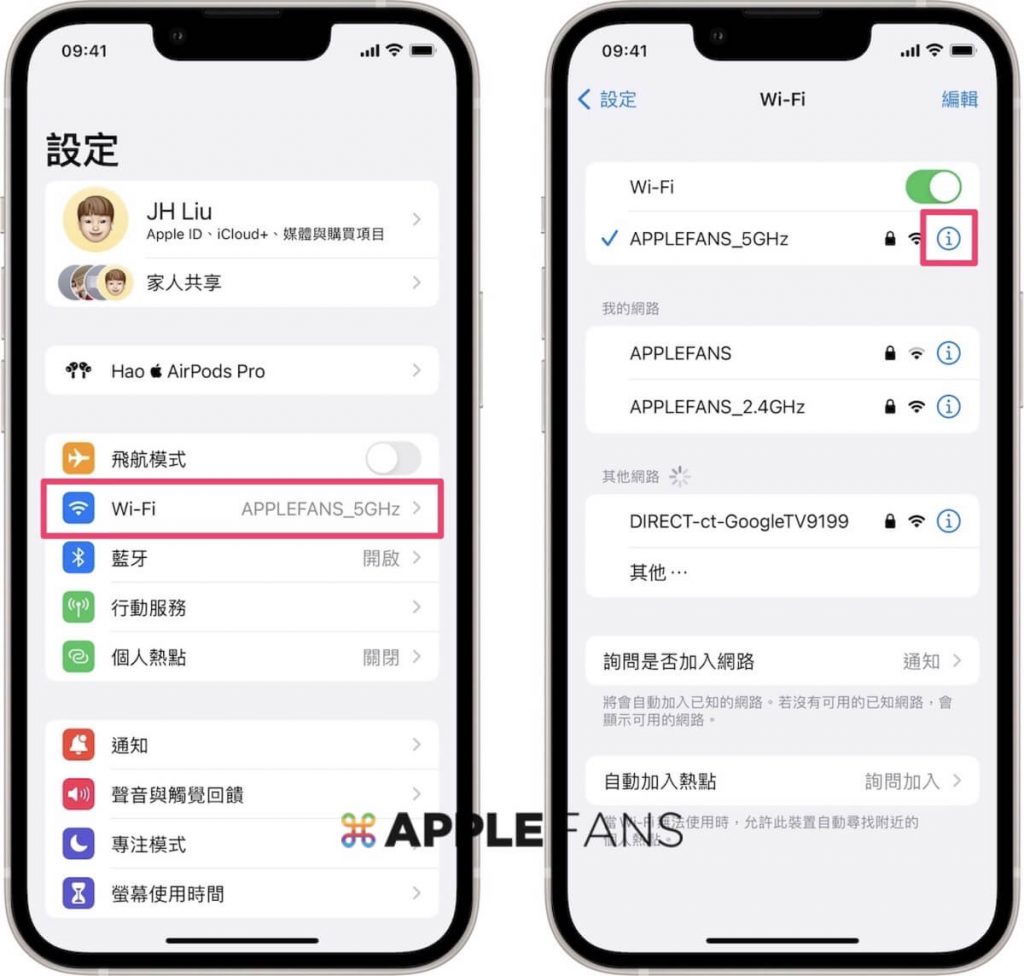
接下來請點擊密碼欄位的隱藏密碼「⋯⋯⋯⋯」,此步驟會經過 Face ID、Touch ID 或是密碼驗證使用者的身份。
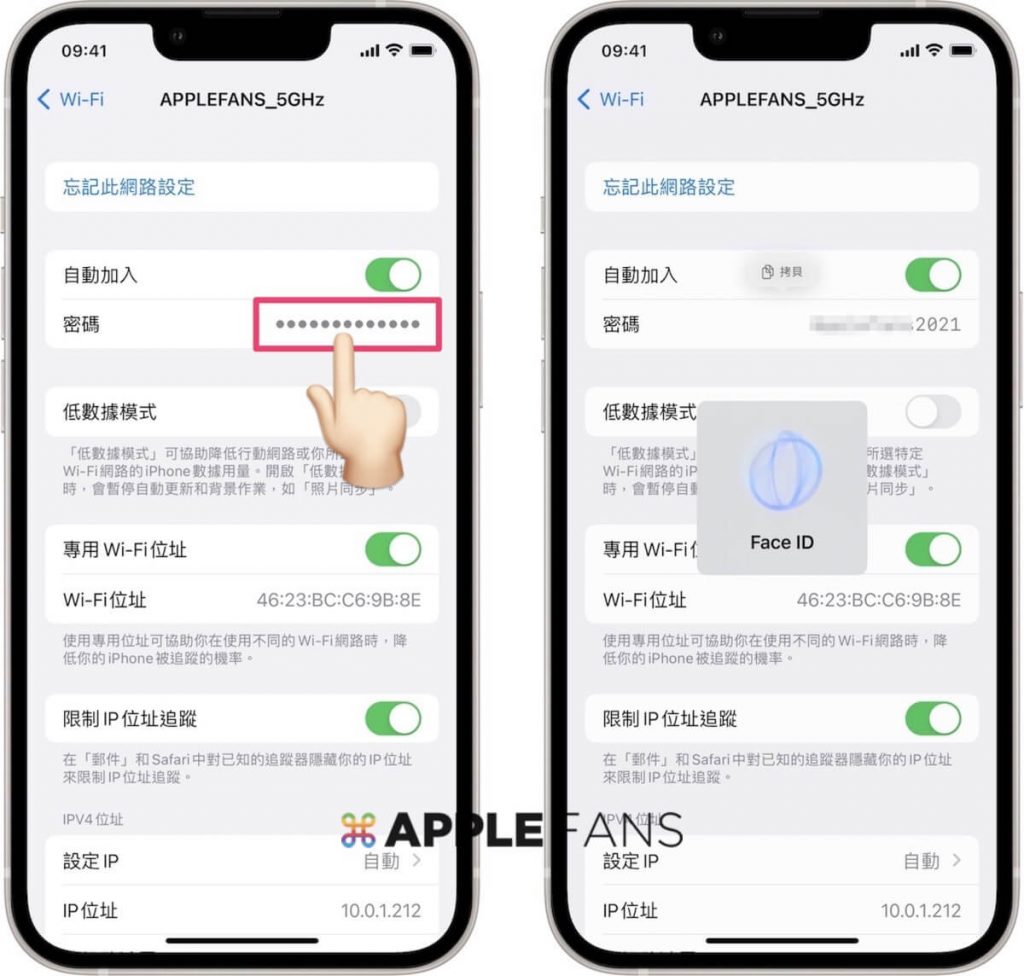
解鎖過後就會顯示此 Wi-Fi 的密碼 ,使用者可以自行紀錄或是拷貝密碼分享給朋友。
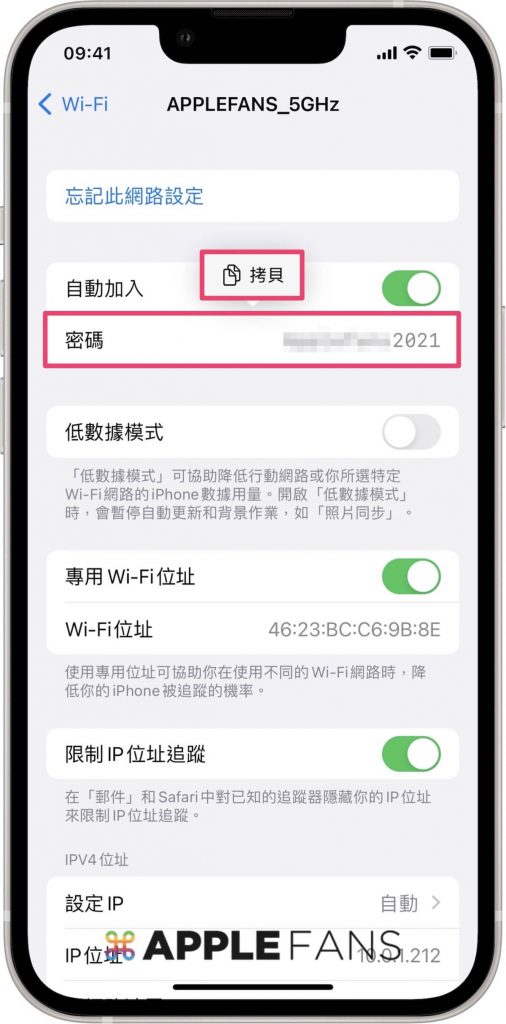
方法二:查詢曾經連線的 Wi-Fi 密碼
使用者除了可以查詢目前連線的 Wi-Fi 密碼之外,還可以查閱過去曾經連線的 Wi-Fi 網路密碼。
請在「設定」>「Wi-Fi」頁面,點擊右上角的「編輯」,透過 Face ID、Touch ID 或是密碼解鎖後,就可以選擇已知的網路,此步驟以【APPLEFANS-orbi】為例,點擊右側的「ℹ️」按鈕,就可以進入此 Wi-Fi 網路的設定頁面。
*此步驟需升級 iOS 16 或更新版本*
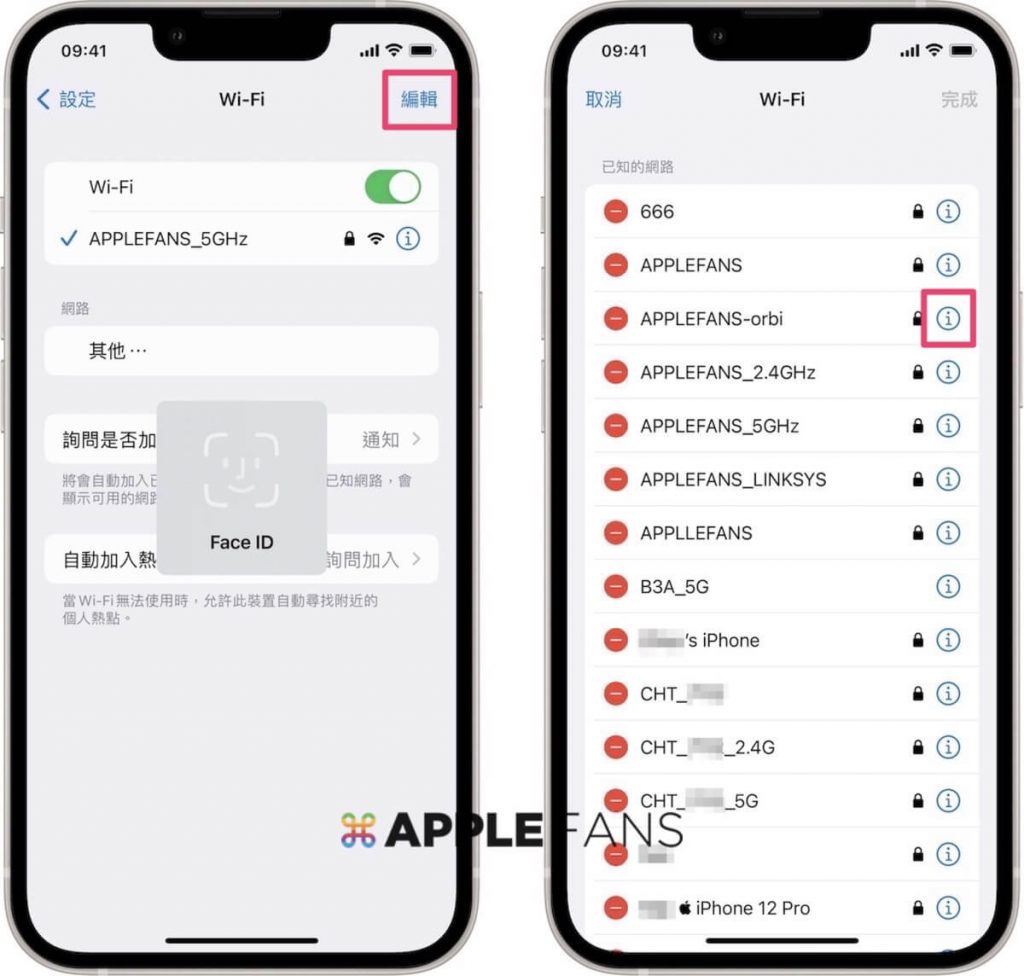
和前面的步驟相同,點擊密碼欄位,就可以顯示或拷貝這個 Wi-Fi 網路連線的密碼。
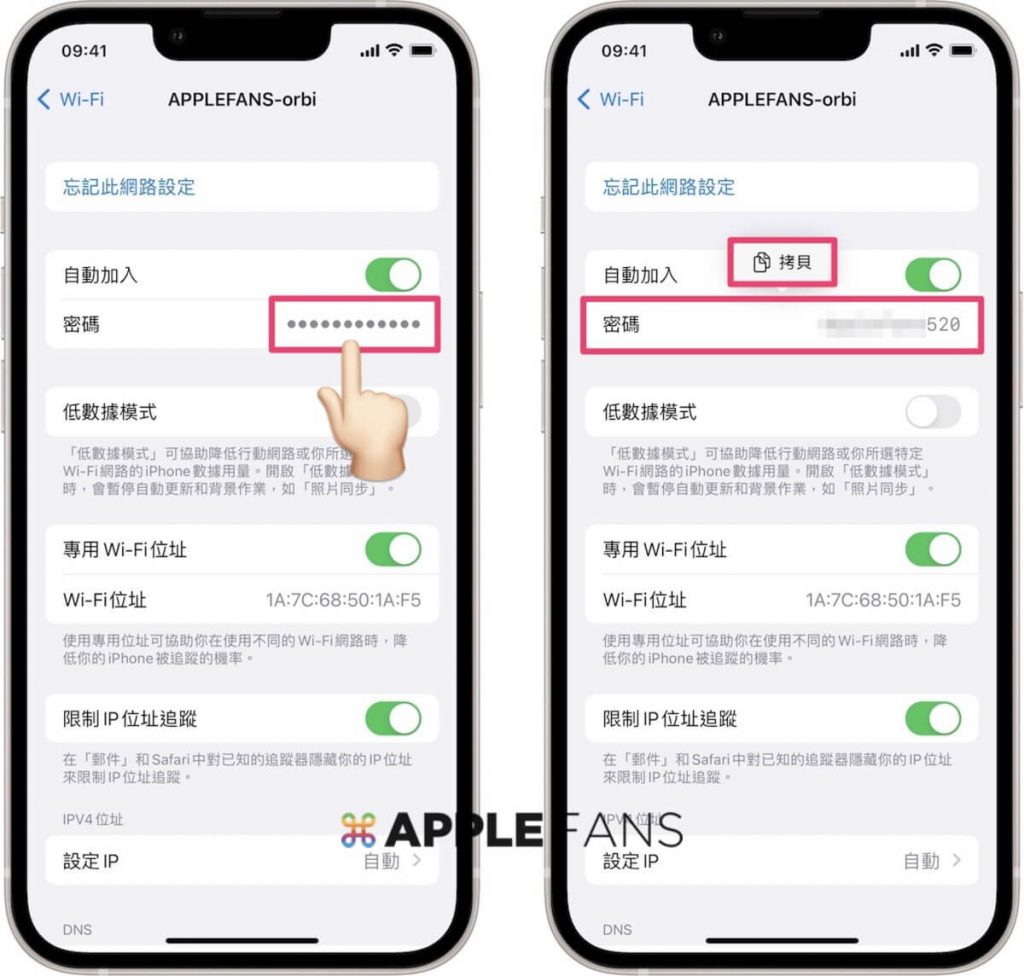
方法三:iOS 使用者獨享的 Wi-Fi 密碼分享功能
使用者在「設定」>「Wi-Fi」頁面,選擇要加入的 Wi-Fi 網路後,在「輸入密碼」同時,可以將你的 iPhone 靠近已連接此 Wi-Fi 網路朋友的 iPhone。
*請確認你的資料已包含在朋友的 iPhone 聯絡人中,才能透過此方法要求連接 Wi-Fi 網路*
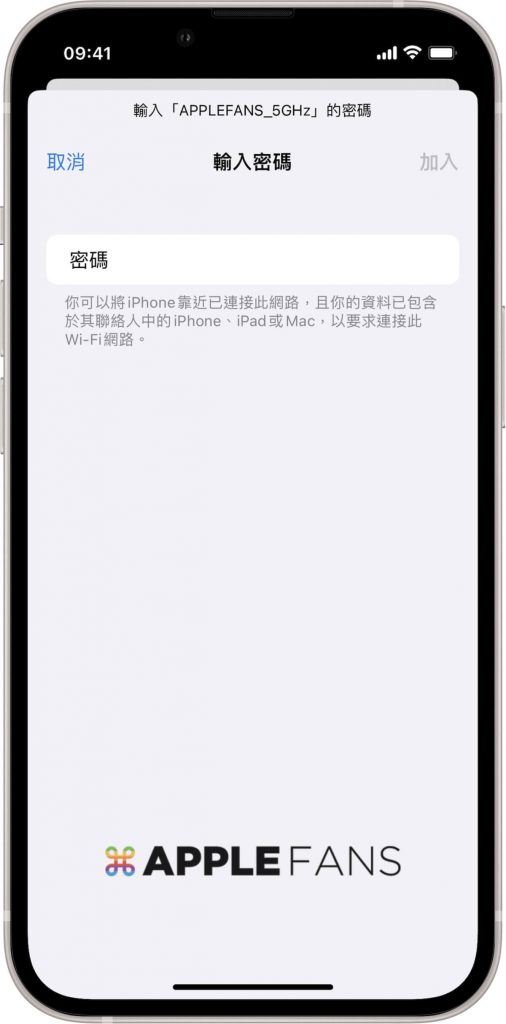
當朋友的 iPhone 接收到你的 Wi-Fi 密碼請求時,就會跳出”要與 XXX 分享「Wi-Fi SSID 名稱」的 Wi-Fi 密碼嗎?“,這時選擇「分享密碼」,Wi-Fi 密碼就會一鍵分享給你囉~
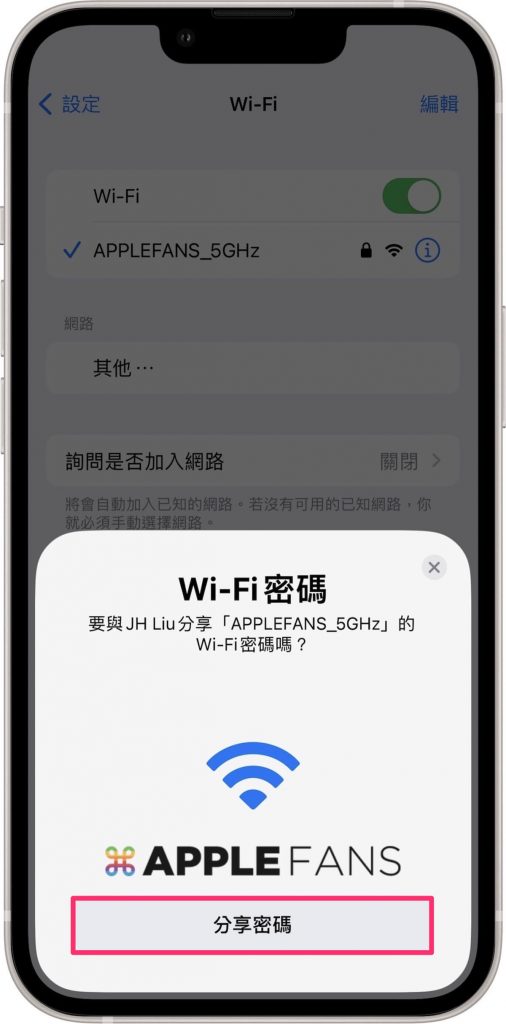
iOS 16 相關文章
- iOS 16 正式版 推出 – 你該知道的 10 大重點!
- iOS 16 鎖定畫面 更符合生活所需的 五個必學小技巧報你知!
- iOS 16 的 iMessage 訊息 app 七大更新功能,絕對值得變成你聯絡朋友的首選!
- iOS 16 取消傳送 、編輯、標示為未讀功能 怎麼用?
- iOS 16 照片去背 超神速!按壓即去背,一秒即完成
- iOS 16 新增 快速備忘錄 功能,記載重要事項更簡單方便!
- 家中長輩、金魚腦福音, iOS 16 用藥 時間提醒功能怎麼用?
- Email 發錯怎麼辦? iOS 16 郵件 app 可以一鍵 還原傳送 !
- 相簿裡重複的照片一堆! iOS 16 重複照片 檢測功能怎麼用?
- 聯絡人資訊亂糟糟,如何透過 iOS 16 重複聯絡人 檢測功能整理乾淨?
- 勇敢向暴力說不! iOS 16 安全檢查 功能,撤銷位置分享、app 取用權限
- iPhone 相簿可以上鎖!?如何透過內建照片 app 將 照片上鎖 ?
- 不用再花手續費!如何免費在 iOS 16 移轉 iPhone eSIM ?
- 不再是 Android 獨享! iOS 16 實現 iPhone 鍵盤震動 的觸覺回饋功能
- 如何在 iOS 16 中更改 iPhone 鎖定螢幕的顯示通知方式?
如果想第一時間看到更多 Apple 相關資訊,請追蹤蘋果迷粉絲團以掌握最新訊息,並且訂閱我們 YouTube 頻道,取得直播第一時間通知,或者加入蘋果迷社團跟大家一起討論使用心得哦~
如果想要與蘋果迷近距離聊天,可以加入我們的 YouTube 頻道會員,前往會員專屬的 Discord 聊天室找我們。